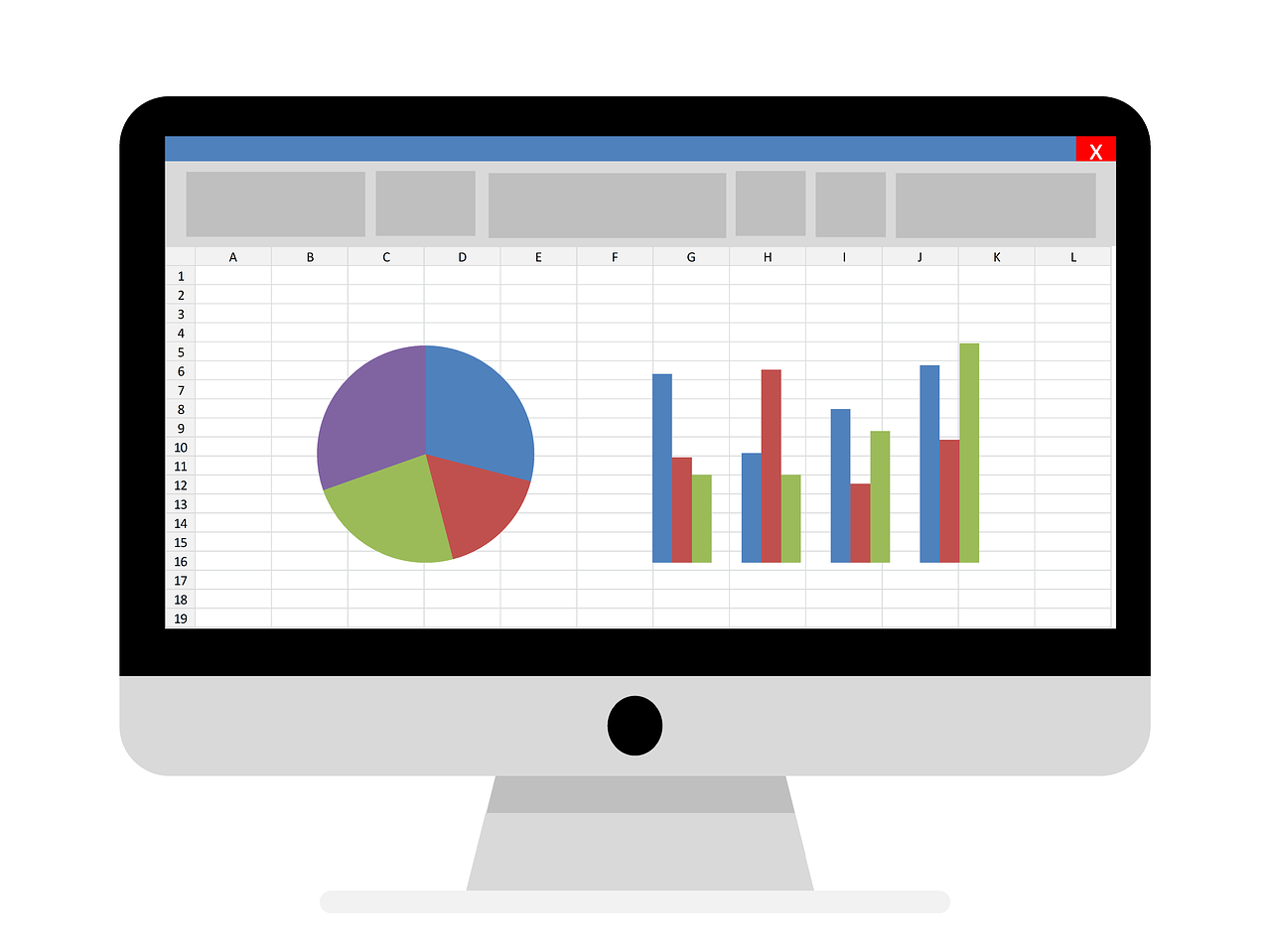Voici le contenu de notre formation Facebook Live sur les tableaux croisés dynamiques
Dans cette formation, nous allons discuter des tableaux croisés dynamiques sur Excel. Vous pourrez voir toute la puissance de cet outil et les limitations. Bonne formation!
JF : Merci tout le monde. Je suis avec Dominic Blouin, moi c’est Jean-François Lanoue. Si vous avez des questions, on va tenter d’y répondre, donc vous pouvez nous chatter directement dans le chat si vous êtes avec nous sur Zoom ou encore sur Facebook si vous avez des questions. On va essayer de faire ça en 20 minutes. N’hésitez pas à partager avec vos collègues, c’est toujours intéressant. Dominic tu voulais nous parler aujourd’hui des tableaux croisés dynamiques sur Excel, pourquoi ?
Dominic : Je pense que c’est un outil qui est vraiment utile pour les gestionnaires pour analyser des données. On s’est rendu compte qu’il y a beaucoup de gens qui connaissent pas bien comment ça fonctionne, et selon moi c’est essentiel. On veut commencer par donner des outils aux gens.
JF : Et ça s’adresse à qui exactement les tableaux croisés dynamiques?
Dominic : Ça peut s’adresser un peu à tout le monde. Je dirais les gens qui sont intéressés aux données, ça peut être des présidents d’entreprises, des gestionnaires, des entrepreneurs, des directeurs de vente, toutes personnes qui gèrent des équipes, qui veut avoir accès à de l’information. Je pense que c’est vraiment un bon outil pour tout le monde.
Mais comme on dit, il y a peut-être 1 personne sur 20 qui sait comment s’en servir selon ce qu’on voit, donc on veut essayer d’augmenter la moyenne.
JF : Comment les clients utilisent le tableau croisé dynamique ?
Dominc : On voit souvent qu’ils produisent des analyses qu’on dit ad hoc. J’ai des rapports dans mon système et j’ai besoin d’aller voir un peu plus en profondeur, je vois mes ventes, je veux les voir différemment. Je peux faire ça dans des tableaux croisés dynamiques sur Excel qui va donner l’information différemment.
On se sert de ça pour valider les données aussi des fois. J’ai un rapport, je l’extrais, je vérifie des choses. Dans les projets souvent on se sert des tableaux croisés dynamiques sur Excel pour rapidement vérifier si tout fonctionne.
C’est aussi un bon outil de conception. J’aimerais savoir mes ventes comme ça, comme ça, comme ça, on peut prototyper des trucs dans les tableaux croisés dynamiques sur Excel. C’est vraiment utile.
JF : Est-ce qu’on pourrait commencer par voir ça en vrai sur Excel ?
Dominic : Je vais te montrer ça. Il y a toutes sortes d’exemples, on peut faire des statistiques, des analyses promotionnelles, des analyses de prévisions.
J’ai monté un petit tableau que je vais vous montrer qui est vraiment intéressant.
JF : Dans le fond, la base d’un tableau croisé dynamique sur Excel c’est d’abord une source de données, d’avoir l’information. Des fois vous pouvez extraire ça de votre système ERP. Puis vous pouvez regarder ça d’une autre manière, c’est ça ?
Dominic : Exact. Pour d’autres exemples, j’ai réutilisé un tableau que j’avais fait dans le passé qui nous montre des commandes. J’ai chacune de mes commandes. J’ai un numéro, un nom de client. Apparemment c’est un client qui est dans une région pour un projet chargé de compte. Donc j’ai différentes informations qui qualifient mes commandes.
Pour chacune des commandes j’ai les dollars prévus, les dollars livrés. Ça permet aux gens de voir [03:40]. Si je veux construire un tableau croisé dynamique, la première chose c’est que je vais aller en haut dans Table Tools. Je vais cliquer sur Design, puis on va faire une somme avec un tableau croisé dynamique. Tout de suite ça m’emmène dans cette fenêtre-là, ça fait que la table est sélectionnée.
Je peux faire ça dans un nouvel onglet ou dans un onglet existant. On va le faire dans un nouveau, ça va être plus simple à comprendre.
Là j’ai mon tableau croisé dynamique sur Excel. Il s’affiche, il est vide. A droite, j’ai un rappel de tous les champs que j’avais dans ma table dans l’onglet précédent. Je peux commencer à les utiliser.
JF : Maintenant tu voudrais qu’on prépare admettons par chargés de projet.
Dominic : Je vais prendre mon « chargé de compte, » il y a 4 boites ici, je vais le mettre par Rangée. Là tout à coup je sais que j’ai 3 chargés de projets dans mon système.
Après ça, disons que je veux compter les dollars. Je vais prendre les dollars et je vais le mettre dans les Valeurs. Et là je sais combien j’ai de dollars livrés par chargé de projet dans ma table.
JF : Ça synthétise vraiment bien la formation. Puis admettons que tu le veux aussi par client.
Dominic : Là je peux y aller par chargé de projet, puis disons que je veux un 2e niveau, je veux y aller par chargé de compte puis après ça par client. On prend le nom du client, et là je peux voir toutes les ventes de Dominic dans ses différents clients.
Si je clique avec mon bouton droit, il y a toutes sortes d’options. Je peux trier de la plus grosse à la plus petite. Je peux aussi mettre un peu de formatage : bouton droit dans le tableau, Number, Currency. Un peu comme on fait partout dans Excel mais tout à coup je l’ai dans mon tableau croisé dynamique.
JF : C’est super intéressant. Puis tu peux faire des filtres avec ça ?
Dominic : Oui. Il y a une façon assez simple. Disons que je prends les régions toujours à droite et je l’emmène dans les Filtres, ça fait que ça m’a rajouté un filtre en haut. Si je prends la Montérégie, là j’ai juste Dominic et Stéphanie qui font des ventes en Montérégie. Je pourrais aussi en sélectionner plusieurs, si on prend Montérégie, Québec et Toronto, on l’a comme ça.
Il y a des petits trucs rapides. Bouton droit, Collapse. Bouton droit, Expand. On veut souvent ouvrir ou fermer. Des fois on peut avoir des centaines de lignes, on peut le faire de cette façon-là.
JF : Est-ce qu’on pourrait avoir plusieurs tableaux croisés dynamiques sur Excel sur la même page ?
Dominic : Oui, il y a pas de problème. On peut les avoir sur plusieurs pages et sur la même page.
Là si je prends mon tableau qui est ici, je le sélectionne, je vais aller dans Analyse, je vais faire Select tout le tableau. Je pourrais faire crtl+C, crtl+V ou l’équivalent en copier-coller. Là j’ai un deuxième tableau. Ils sont actuellement configurés pareils mais ils sont indépendants l’un de l’autre.
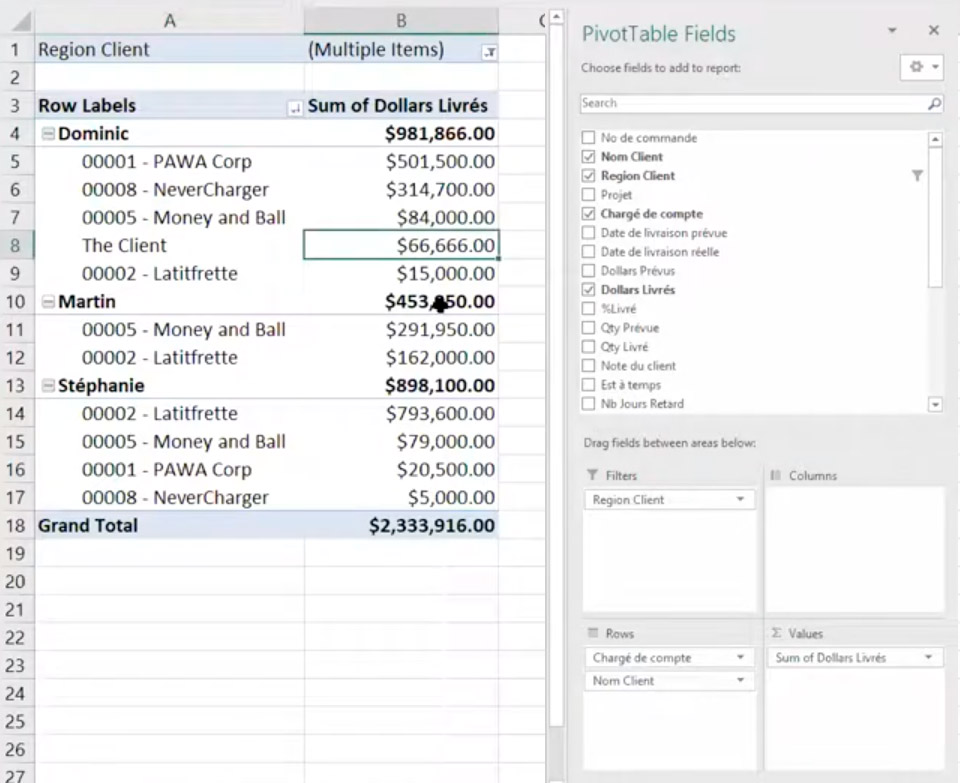
JF : Dans le fond, les deux pointent sur la même source, mais admettons que là tu voudrais juste avoir quelque chose d’assez petit, juste les chargés de compte d’un côté groupés par compte de l’entreprise.
Dominic : Ici je vais prendre juste mes chargés de compte, puis ici je vais juste prendre mes clients. Je vais enlever chargé de compte, je vais juste mettre mes clients ici. Là j’ai deux tableaux qui ont chacun leurs filtres.
JF : Là ils sont indépendants parce que le grand total est pas le même. Ça serait possible de faire un seul filtre pour les deux ?
Dominic : Je vais vous montrer un truc. On va prendre cette table-là, on va la descendre un peu juste pour qu’elles soient égales. Je vais enlever les filtres, ça a pas l’air naturel ce que je fais. Il y a une façon plus intéressante de filtrer, c’est des slicers.
Je clique ici, Analyse, Insérer un slicer. Ici je peux dire par disons Régions. Là j’ai un slicer des régions, ici je peux sélectionner.
JF : Là il y a juste celui de gauche qui est appliqué au slicer.
Dominic : T’as raison. Tu suis JF. Je vais tasser mon slicer, je vais le mettre sur 2 colonnes, on va se faire un peu d’espace. Je vais te montrer un autre truc.
Dans le fond t’as raison. Le slicer est accroché juste sur ce tableau-là.
Tu vois les tableaux-là ? Le pivot ? Il y a un nom. Si je vais dans Analyser, il s’appelle PivotTable5, je vais l’appeler PivotChargéCompte et lui je vais l’appeler PivotClient. Là je vais prendre mon slicer ici, cliquer avec mon bouton droit, et là il y a Connexions. Ça ça me dit que ce slicer est attaché juste sur le PivotChargéCompte. Si je l’attache sur le PivotClient, là tout à coup on a un filtre qui s’applique aux deux.
JF : Et ça c’est j’imagine pas mal de possibilités intéressantes avec ces connexions multiples. C’est super. Tu me parlais aussi tantôt de l’efficacité des prévisions. Comment tu penses qu’on pourrait utiliser ça avec un tableaux croisés dynamiques sur Excel?
Dominic : Ça c’est un cas assez typique. Je vais te montrer un exemple. Souvent on veut prendre 2 colonnes dans un tableau, on dit les Dollars livrés et Dollars prévus. Dans notre source de données on a les deux natures de données.
Pour chacune de nos commandes dans notre système on était assez forts pour dire qu’on avait prévu de livrer tant puis on a livré tant de dollars. Donc on est capable de mettre ça côte à côte. C’est intéressant, on est capable de dire par Client. Je pourrais même mettre par Chargé de compte et par Client, les valeurs sont côte à côte. C’est intéressant. Il manque un peu d’infos si on veut un comparatif.
Ce que tu peux dire c’est se dire que pour chacune des lignes, je vais aller mettre une formule dans mon tableau. =[@Dollars Livrés]]/[@[Dollars Prévus]], ça c’est une formule assez simple. Ça me donne un pourcentage.
Si je viens dans mon tableau, que je mets mes pourcentages, je viens le mettre dans Valeurs.
Même si je mets un pourcentage là, ça va rester pas le bon montant, ça s’additionne. Quand on veut faire ça, il faut utiliser une autre fonctionnalité des tableaux croisés dynamiques. Il faut aller dans Analyse, puis il y a des Valeurs Calculées.
Je vais créer un Champ calculé que je vais appeler Pourcentage, puis ici je vais faire une petite formule. Je vais prendre mes dollars livrés divisé par mes dollars prévus.
JF : On fait une nouvelle formule.
Dominic : Là il l’a mis en dollars, je vais le mettre en pourcentage. Puis là tu vois la formule que j’ai mis dans mon tableau croisé dynamique, elle s’applique à chacun des niveaux. Elle est pas en train d’additionner des pourcentages, chose qui fait pas de sens.
JF : Effectivement. Donc par exemple si Dominic a livré plus que Martin en termes de pourcentage.
Dominic : Exact. Puis on est capables rapidement d’avoir accès à cette information-là parce que sur chacun des champs ici, si je clique avec mon bouton droit puis que je vais dans Value Field Setting, il y a toutes sortes d’options. Je peux voir des sommes, des comptes, la moyenne, le maximum. Il y d’autres trucs un peu plus avancés où on pourrait faire des sommes cumulées, mais l’important c’est qu’il faut comprendre qu’on peut pas additionner des pourcentages, ça n’a pas de sens.
JF : C’est super intéressant de voir puis de comprendre les bonnes données parce que par exemple si tu voudrais donner un bonus à Dominic qui aurait livré 7400% alors qu’en réalité c’est 98%. Ça fait une petite différence.
C’est quoi les limitations qu’on a avec un tableau croisé dynamique?
Dominic : Il y a plusieurs petites choses. Ici j’ai préparé des analyses avec la même source de données. Souvent quand les gens dessinent des rapports, ils s’attendent à un format très spécifiques. Avec un tableau croisé dynamique, on peut pas faire tout ce qu’on veut. Il faut qu’on fasse avec le format.
Disons qu’ici j’ai mes ventes que j’ai placées, il y a toutes mes mesures, dollars livrés et prévus, pourcentages. J’ai mis des mois de livraisons sur les colonnes, donc on voit l’évolution dans le temps.
Souvent les gens quand ils font des rapports comme ça, ils vont vouloir venir mettre une colonne en plein milieu où je vais les valeurs années à dates après 4 quarts, puis des valeurs années à dates après 1 quart, 2 quarts. Je ne peux pas faire ça dans un tableau croisé dynamique. Je peux pas insérer des valeurs au milieu des colonnes ou des rangées.
Je peux pas non plus me mettre à saisir des chiffres.
JF : C’est un bon point ça. C’est strictement de la lecture. Il y a aucune écriture là-dessus.
Dominic : C’est ça. On est pas dans une grille Excel. Souvent les gens vont rapporter leurs ventes, ils mettent le nom des clients puis les mois sur les colonnes et ils mettent les chiffres à la main dans les intersections. Tu peux pas faire ça. C’est pas comme ça que ça fonctionne. C’est un outil d’analyse en lecture seule.
Je sais pas si t’as déjà essayé d’ouvrir Excel sur un téléphone, c’est pas convivial, c’est pas un outil de mobilité. C’est un outil d’analyse pour quelqu’un qui est assis derrière un bureau et qui veut faire un travail d’analyse plus avancé.
JF : C’est super intéressant. Je comprends que c’est vraiment un outil puissant. Est-ce là on peut [15:59] les tableaux croisés dynamiques?
Dominic : Oui, il y en a. Nous on a un produit qui s’appelle Pawa dans lequel on réutilise les concepts de tableau croisé dynamique. Par exemple dans Pawa, on a un module de prévisions. Qu’est-ce qu’on voit ici ? C’est une espèce de tableau croisé dynamique où je vois mes informations par client, par produit, et ensuite de ça je peux aller l’étendre. Si j’inverse ça, un peu comme dans un tableau croisé dynamique, je suis par produit, puis par client.
Là dans cette colonne on s’est inspiré de comment les tableaux croisés dynamiques sur Excel fonctionnent parce que c’est un très bon outil d’analyse, mais on va pouvoir aussi aller mettre à jour des informations aux intersections. Là on est à un autre niveau. On est sur un outil mobile.
Mais le fait d’avoir compris comment cette information-là se présente permet quand t’arrives dans un outil d’aussi faire des regroupements et de comprendre. Là je peux voir mes ventes par bannière, je peux les voir par client. C’est les mêmes notions qui s’appliquent.
Quelqu’un qui a cette capacité-là de comprendre ça, il va vraiment trouver des opportunités plus vite et plus efficaces.
JF : Ça permet de synthétiser et de vraiment voir d’un seul coup d’œil beaucoup d’indicateurs en même temps, c’est vraiment intéressant. Il y avait un autre exemple ?
Dominic : L’autre exemple, c’est un outil de prévisions, on en a fait beaucoup. Les gens font souvent ça dans Excel. Quand t’utilises les tableaux croisés dynamiques tu vas réussir à bâtir un outil, tu accroches les limitations de ce qu’un tableau peut faire. Donc nous on a beaucoup passé de temps à développer dans Excel pour ensuite apporter ça dans une version plus mobile.
Un autre exemple, c’est quand j’ai des prix. J’ai ici un tableau croisé dynamique sur Excel avec des regroupements par rangée. Je sais tout de suite que ce que je vois ici c’est mes clients, puis ensuite mes produits. J’ai mis mes années/mois aux intersections, ça fait que je suis capable de voir que ce produit-là à partir de février 2020 va être à $12. Là je peux faire de l’édition parce qu’on est dans un autre type d’outil plus avancé.
Pour les gens qui veulent gérer le data, qui ont une capacité d’utiliser Excel, ils vont arriver dans des outils comme celui qui sont plus performants et ils vont pouvoir être plus efficaces, donc ça c’est un troisième exemple.
JF : C’est super intéressant. Super bel outil. Merci beaucoup Dominic pour tout ce savoir que tu nous partages. Dans le fond j’en profite pour dire merci à tout le monde. Merci Nathalie, on a des petits likes. Si vous avez d’autres questions, n’importe quoi, hésitez pas à nous écrire, faites des petits thumbs up si vous avez aimé notre publication sur Facebook, partagez-la. On va faire d’autres sessions comme ça, c’est vraiment une formule qu’on veut faire. La prochaine qui va venir va être les bonnes pratiques de planification, par exemple optimiser les activités de vente, analyser les ventes, gérer les prévisions, optimiser les promotions, c’est tout des choses qu’on veut voir avec vous, gestion des liquidités. Certaines personnes nous ont demandé d’avoir une petite formation là-dessus. Les KPI et les tableaux de bord, la suite. On avait fait une première version le 22 mai dernier puis on a manqué de temps donc on aimerait passer un peu de temps, parce que c’est bon d’avoir des tableaux croisés dynamiques mais encore faut-il avoir les bons KPI pour prendre les bonnes décisions.
Si vous avez aimé ça, partagez, puis au plaisir de vous revoir dans un autre moment.
Dominic : J’ai trouvé ça super intéressant, merci pour tes questions JF. J’ai hâte de renouveler l’expérience. C’est vraiment intéressant, on a plein de choses à dire, j’ai hâte qu’on se reparle.